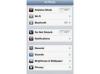Nors Microsoft Windows Vista gali automatiškai atpažinti daugumą USB įrenginių, gali kilti problemų kai operacinė sistema atpažįsta jūsų iPhone 4, kai prijungiate jį prie kompiuterio naudodami iPhone USB kabelis. Laimei, „Windows Vista“ kompiuteriai palaiko „Bluetooth“ ryšį, todėl jei jūsų kompiuteris neatpažįsta „iPhone“ kaip USB įrenginio, galite priversti „Windows“ atpažinti jį kaip „Bluetooth“ įrenginį. Vadovaudamiesi šiomis instrukcijomis, norėdami susieti iPhone su Windows Vista kompiuteriu, kompiuteris privers jį atpažinti kaip įrenginį.
1 žingsnis
Bakstelėkite apskritą mygtuką iPhone apačioje, kad pasiektumėte programos pagrindinį ekraną.
Dienos vaizdo įrašas
2 žingsnis
Eikite į programą „Nustatymai“, tada bakstelėkite „Bendra“ ir galiausiai bakstelėkite „Bluetooth“. Bakstelėkite ON/OFF jungiklį, kad „Bluetooth“ būtų įjungtas.
3 veiksmas
Kompiuterio meniu juostoje spustelėkite Windows piktogramą ir eikite į Valdymo skydą. Nustatymų meniu pasirinkite „Nustatyti Bluetooth įrenginį“.
4 veiksmas
Stebėkite, ar „iPhone“ bus atpažintas galimų „Bluetooth“ įrenginių sąraše, kuris bus rodomas kompiuterio ekrane. Spustelėkite „Pridėti“, kuris yra šalia „iPhone“ įrenginio „Bluetooth“ įrenginių sąraše.
5 veiksmas
Pažiūrėkite į „iPhone“ ekraną ir atkreipkite dėmesį, kad dabar jis ragina įvesti keturių skaitmenų „Bluetooth“ susiejimo kodą. Susiejimo kodas bus rodomas jūsų kompiuterio monitoriuje.
6 veiksmas
Įveskite keturių skaitmenų kodą iš kompiuterio ekrano į savo iPhone ir bakstelėkite "Enter" iPhone klaviatūroje, kad sėkmingai susietumėte įrenginį su kompiuteriu. Kiekvieną kartą, kai „iPhone“ nustatymų meniu įjungiamas „Bluetooth“, „Windows Vista“ kompiuteris atpažins įrenginį.